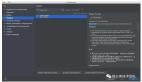Linux神級命令:一鍵生成巡檢報告
Linux系統中的sar命令是一個強大的工具,用于收集、報告和保存系統活動信息。它提供了對系統資源使用情況的深入洞察,幫助管理員更好地理解系統的性能和行為。

概述
sar命令的全稱是System Activity Reporter,即系統活動報告。它是Linux系統中sysstat包的一部分,用于收集和報告系統的各種活動數據。這些數據包括CPU使用情況、內存使用情況、磁盤I/O、進程活動等,以便管理員能夠全面了解系統的運行狀態。
應用場景
1.性能監控與診斷:
sar命令可以用于監控系統的性能,幫助管理員診斷系統問題。例如,通過查看CPU使用率報告,可以確定是否存在CPU瓶頸;通過查看內存使用報告,可以確定是否存在內存不足的問題。
2.資源優化:
通過分析sar報告,管理員可以了解系統的資源使用情況,從而進行針對性的優化。例如,如果發現CPU使用率過高,可能需要調整任務調度策略或升級硬件。
3.故障排查:
當系統出現故障時,可以使用sar命令的歷史記錄來分析系統的活動情況,幫助確定故障原因。例如,通過查看磁盤I/O報告,可以確定磁盤是否存在問題。
4.審計與報告:
sar命令還可以用于生成審計報告,記錄系統的活動歷史。這對于合規性和安全性要求較高的環境非常有用。
使用方式
1.查看CPU使用情況報告:
sar -u此命令將顯示一個報告,其中包括每個CPU核心的平均使用率、最大使用率和最小使用率。報告還提供了空閑和用戶空間的CPU時間百分比。
2. 查看內存使用情況報告:
sar -r這將顯示內存使用情況的報告,包括總內存、空閑內存、緩沖區內存、共享內存等的使用情況。
3. 查看進程活動報告:
sar -p這將顯示進程活動的報告,包括進程的創建、終止和狀態變化。此外,還可以查看每個進程的CPU時間、內存使用情況等。
4. 查看磁盤I/O報告:
sar -d這將顯示磁盤I/O活動的報告,包括讀、寫和塊設備的使用情況。此外,還可以查看每個設備的平均傳輸速率和平均請求大小等。
5. 從文件中讀取活動報告:
sar -f /path/to/report.sar如果之前已經使用sar命令生成了報告并保存到了文件中,可以使用此命令從文件中讀取報告。
6. 保存活動報告到文件:
sar -o /path/to/save/report.sar如果想要將當前的活動報告保存到文件中以供將來使用,可以使用此命令將報告保存到指定文件中。
7. 自定義報告的時間間隔和次數:
sar -u 1 10 > cpu_report.txt
# 每1秒收集一次CPU使用率數據,共收集10次,并將結果保存到cpu_report.txt文件中。此命令每1秒收集一次CPU使用率數據,共收集10次,并將結果保存到cpu_report.txt文件中。可以根據需要自定義時間間隔和收集數據的次數。
8. 查看歷史報告:
如果之前已經生成了多個sar報告并保存在系統中,可以使用以下命令查看歷史報告:
sar -r -f /path/to/history/reports/ report1
# 查看歷史報告中的第一個報告。可以指定不同的報告文件進行查看。這將從指定的歷史報告文件中讀取并顯示內存使用情況的報告。可以通過指定不同的文件來查看歷史報告中的不同報告。
這些示例僅涵蓋了sar命令的一些常見用法。實際上,sar命令還有許多其他選項和用法,可以根據需要進行組合和調整。